Dropbox może nie mieć blasku Microsoft Office lub Dysku Google. Ale możesz zmienić go w zwinne miejsce pracy w chmurach. Terabajty pamięci zapewniają bezpieczeństwo plików, ale co by było, gdybyś potrzebował dokumentu, aby powiązać wszystko w całość?
Dropbox Paper to narzędzie do współpracy nad dokumentami, które może pomóc w zbudowaniu kompletnej bazy wiedzy. Szablony to dodatkowa pomoc ułatwiająca rozpoczęcie pracy.
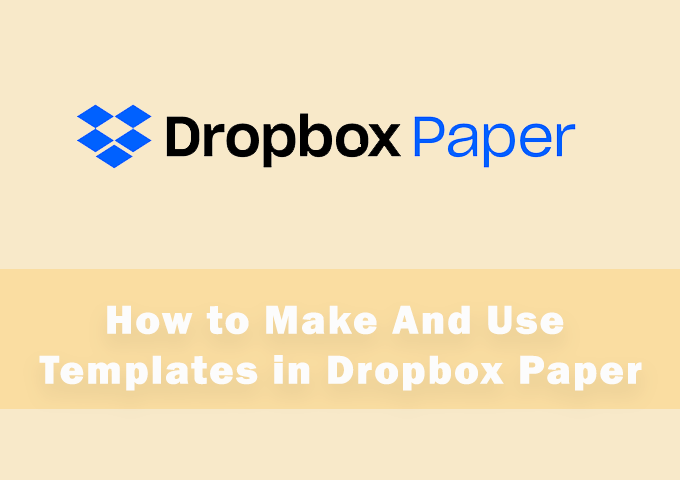
Szablony Dropbox Paper, podobnie jak wszystkie szablony, to gotowe elementy konstrukcyjne, które oszczędzają czas. Możesz także przekształcić dowolny dokument w szablon jednym kliknięciem. Przyjrzyjmy się zatem obu procesom i doceńmy, jak łatwe jest to dzięki Dropbox.
Jak wybrać wstępnie zaprojektowane szablony papieru w Dropbox
Dropbox ma dobrą wybór wstępnie zaprojektowanych szablonów. Szablony te są odpowiednie dla branż i ich codziennych wymagań. Niektóre szablony, takie jak szablony notatek ze spotkań, są uniwersalne i standardowe w każdej kolekcji szablonów. Możesz wybrać szablon i dodać własną treść, a nawet dostosować projekt do swoich potrzeb.
Oto jak rozpocząć dokument od szablonu.
1. Otwórz Dropbox Paper.
2. Na ekranie głównym przejdź w prawo i zamiast klikać Utwórz nowy dokument, wybierz Utwórz za pomocą szablonów.
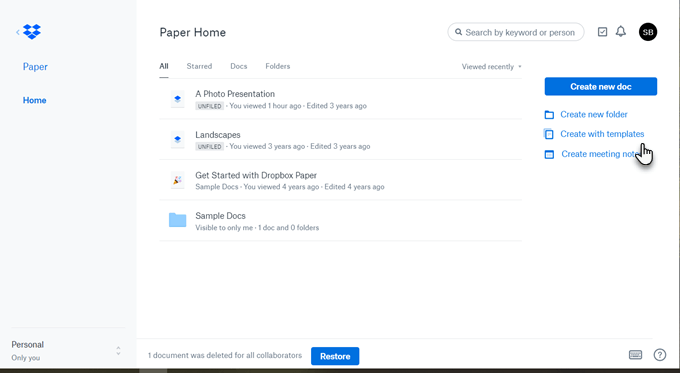
3. Otworzy się rozwijane okno zawierające trzy domyślne szablony (Burza mózgów, Notatka ze spotkania, Plan projektu). Możesz użyć dowolnego z szablonów jednym kliknięciem miniatur i uruchomić dokument.
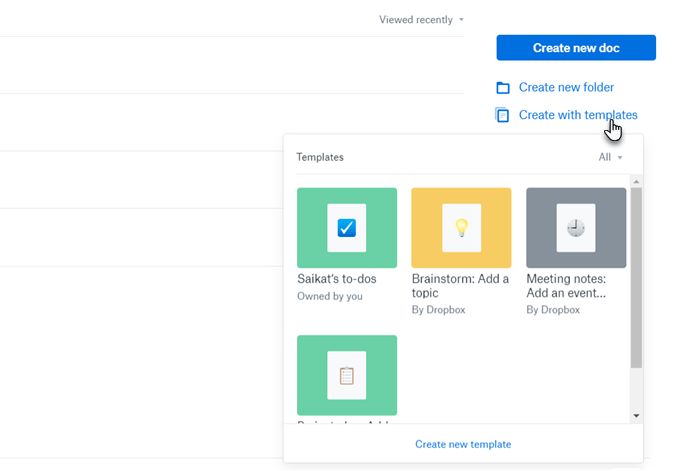
4. Okno szablonu wyświetla wszystkie szablony. Kliknij strzałkę menu rozwijanego obok opcji Wszystkie, aby przefiltrować szablony, które posiadasz lub te, które udostępnili Ci współpracownicy. Wszystkie utworzone przez Ciebie szablony również pojawią się tutaj.
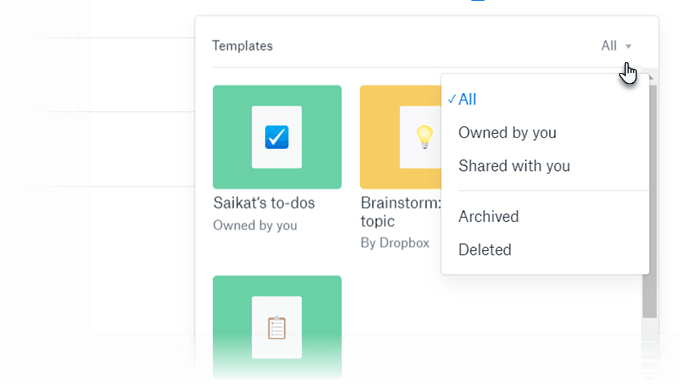
5. Podobnie jak wszystkie szablony, ten dokument jest tylko planem. Możesz dostosować go do swoich potrzeb, zmieniając dowolne pola, nagłówki lub tekst zastępczy. Gdy skończysz dokument, przenieś go do wyznaczonego folderu.
Dropbox ma również Biblioteka szablonów papieru z dobrze skategoryzowanym wyborem innych szablonów. Przejdź do tej, którą chcesz, przeglądając kategorie. Kliknij żądaną miniaturę szablonu i wybierz Użyj szablonu, aby rozpocząć dokument.
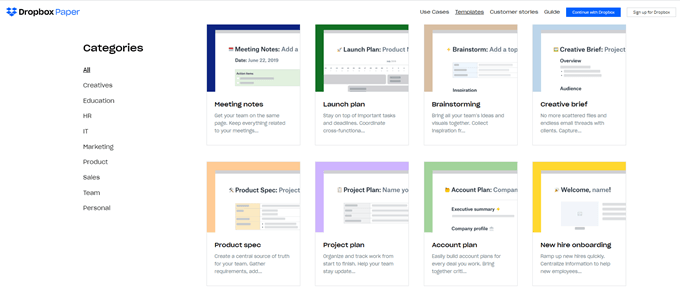
Jak zrobić własny szablon z pustego dokumentu
Każdy pusty dokument można zamienić w szablon. Rozłóż dokument i sformatuj go za pomocą narzędzi, które oferuje Ci Dropbox.
Formatowanie szablonu Dropbox Paper przebiega tak samo, jak formatowanie dokumentu. Do szablonu możesz dodawać tabele, osie czasu, media, bloki kodu itp. Możesz nawet dodać tekst zastępczy, który może działać jak etykiety opisujące, co ktoś inny może wypełnić w polach lub pustych miejscach. Pamiętaj, że Dropbox automatycznie zapisuje wszystkie zmiany.
Następnie po prostu otwórz menu Więcej(trzy poziome kropki) w prawym górnym rogu i kliknij Templatizez menu rozwijane.
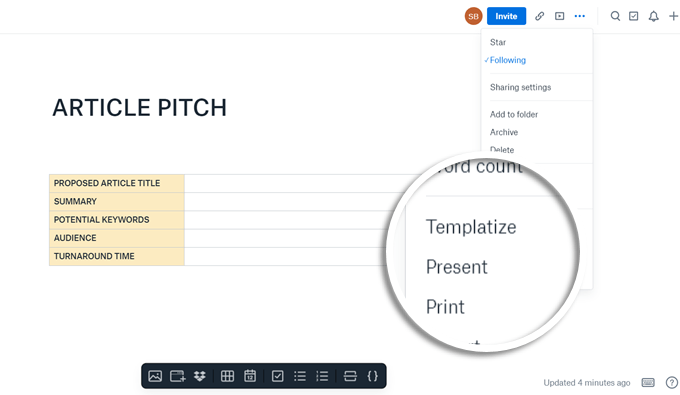
Szablon został utworzony, a na górze strony pojawi się nagłówek Editing Template(Szablon do edycji). Po utworzeniu szablonu wszelkie wprowadzone w nim zmiany nie wpłyną na oryginalny dokument.
Możesz nawet dodać tekst zastępczy, wybierając tekst i klikając ikonę tekstu w menu formatowania.
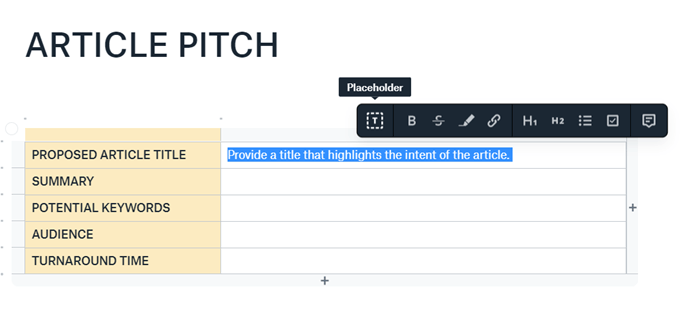
Wskazówka: Możesz również rozważyć dokument do zrobienia i przekształcić go w szablon. Zadanie jest ukryte, dopóki nie klikniesz przycisku Pokaż zadaniaw prawym górnym rogu. Po wyświetleniu go możesz pracować nad nim jak zwykłym dokumentem, a nawet uczynić go częścią innego dokumentu. Ale aby uczynić go bardziej użytecznym, wprowadź w nim wszelkie zmiany i przekształć go w szablon.
Na przykład możesz przekształcić go w listę kontrolną, której możesz użyć do przejrzenia dokumentu lub projektu. Oczywiście masz również możliwość korzystania z szablonu Lista kontrolna zespołu w bibliotece.
Edytowanie szablonów Dropbox Paper
może edytować tylko szablony, które utworzyłeś. Jeśli chcesz edytować udostępniony szablon utworzony przez inną osobę, utwórz dokument na podstawie szablonu. Następnie utwórz szablon, aby utworzyć własną kopię.
Ale co, jeśli żaden z wbudowanych szablonów nie pasuje do twoich potrzeb? Dropbox Paper ułatwia tworzenie szablonów za pomocą kilku kliknięć.
Udostępnianie szablonu Dropbox Paper
Udostępnianie szablonu pomaga każdemu członkowi zespołu zacznij od tej samej bazy. Najedź kursorem na szablon, którego chcesz użyć, i kliknij ikonę edycji (wygląda jak ołówek). Kliknij Udostępnij.
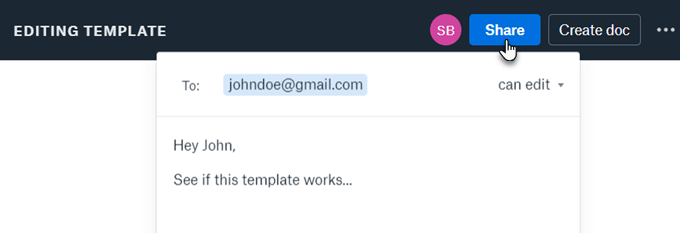
Możesz także zaprosić współpracowników do wspólnej pracy nad nowym szablonem. Przebieg pracy jest taki sam, jak w przypadku każdego udostępnionego dokumentu przed jego szablonem.
Utwórz szablony papieru Dropbox w aplikacji mobilnej
Nie musisz przywiązany do pulpitu. Skorzystaj z dedykowanej aplikacji mobilnej Dropbox Paper do tworzenia dokumentów i zarządzania nimi w ruchu. Proces jest taki sam.
1. Otwórz Dropbox Paper na iOS lub Android.
2. Na ekranie Przeglądajkliknij znak plus u góry i wybierz szablon z listy, która pojawi się na ekranie.
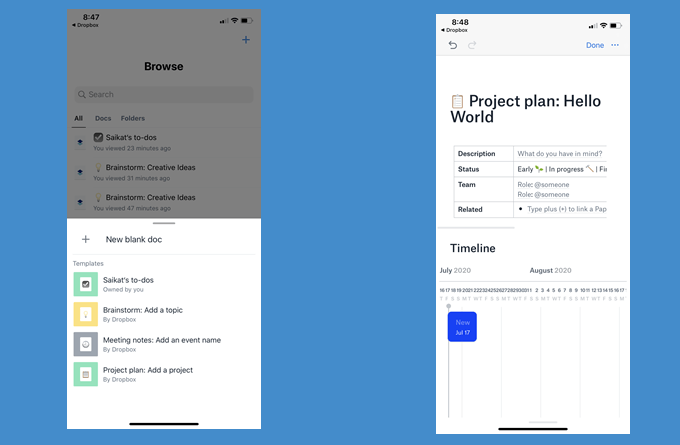
Nadal istnieje kilka ograniczeń dotyczących aplikacji mobilnej. Nie możesz jeszcze uzyskać dostępu do biblioteki szablonów. Brakuje również metody „tworzenia szablonów” dokumentu. Miejmy nadzieję, że Dropbox uwzględni go w następnych wersjach aplikacji.
Dropbox to coś więcej niż pamięć w chmurze
Dropbox to ulubione miejsce w chmurach. Zaoszczędź czas i wysiłek z pomocą tych wskazówki, jak efektywniej korzystać z Dropbox. Subtelna elegancja Dropbox Paper udowadnia, że rozwija się on w kompletny pakiet zwiększający produktywność. Pisanie dokumentów lub współpraca nad plikami to tylko jeden ze sposobów wykorzystania dostępnej przestrzeni.